|
Wij gaan beginnen
1. Bestand-Open je afbeelding ''fond_le_mysterieux_voyage'' Laag maken van achtergrondlaag = raster 1
2.
Lagen- Nieuwe rasterlaag
3.
Selecties- Alles selecteren
4.
Open de tube ''lewi-155" Bewerken- Kopiëren- Bewerken- Plakken in de selectie
5.
Selecties- Niets selecteren
6.
Effecten- Randeffecten- Naadloze herhaling met onderstaande instellingen 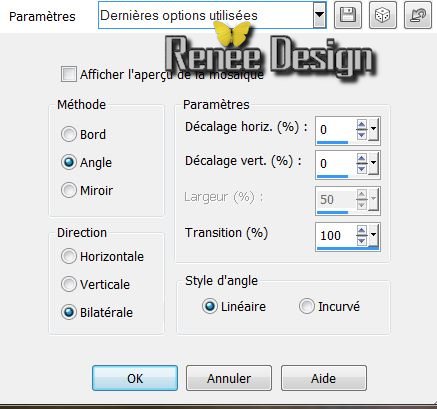
7. Effecten - Textuureffecten-
Stro met deze kleur: #555555
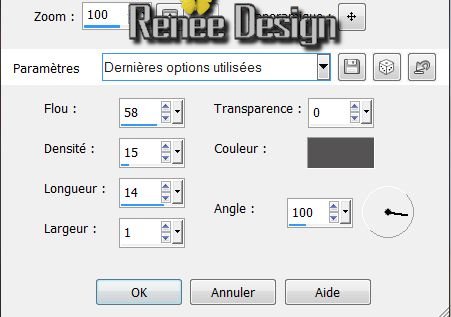
8. Lagen- Samenvoegen- Omlaag samenvoegen
9. Lagen- Nieuwe rasterlaag/Gereedschap- Vlakvulling: vul je laag met zwart
10.Lagen- Nieuwe maskerlaag uit afbeelding en neem masker : "skf_mask19''

11. Lagen- Samenvoegen-Groep samenvoegen
12. Effekte-Filter Vanderlee -Unplugged X /
Saturation
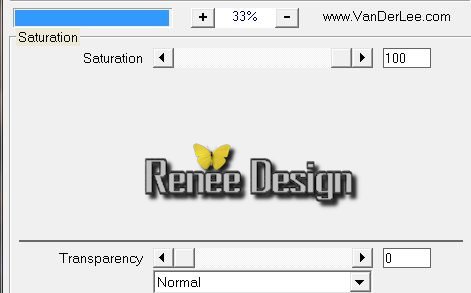
13. Lagen- Nieuwe rasterlaag/Gereedschap- Vlakvulling: vul je laag met wit
14. Lagen- Nieuwe maskerlaag uit afbeelding en neem masker ''Narh_mask_0331.jpg''
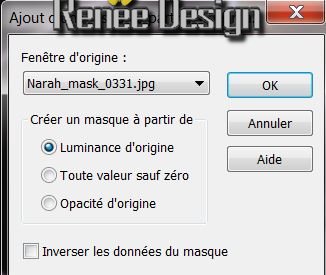
15. Lagen- Samenvoegen- Groep samenvoegen
16. Effecten- Randeffecten- Sterker accentueren
17. Aanpassen-Kleurtoon-Verzadiging en Helderheid
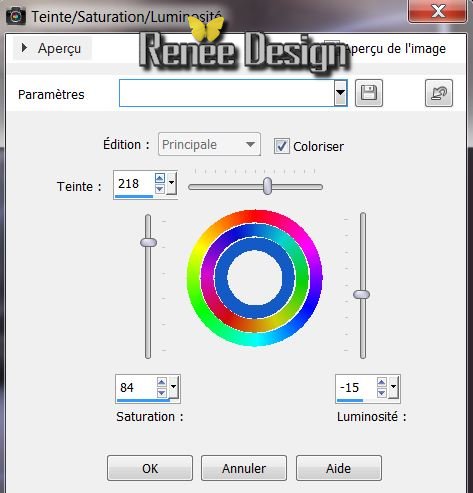
18. Lagen- Nieuwe rasterlaag
19. Selecties-Selectie laden/opslaan-Selectie laden van af schijf en neem selectie :''voyage_mysterieux_1'' Gereedschap- Vlakvulling: vul de selectie met deze kleur: #bcc6da /
Klik 5 x in de selectie met je vlakvulling
20. Selecties- Niets selecteren
21. Open de tube
''talaNat_paysage'' Bewerken- Kopiëren-Bewerken-plakken als nieuwe laag en niet meer aankomen .
22. Effecten-Filter Flaming Pear /
Flexify 2
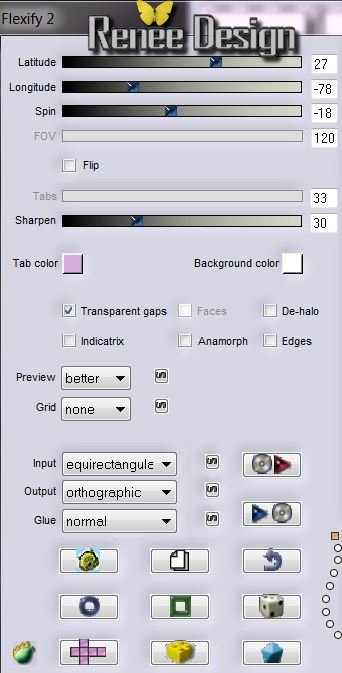
23. Lagenpalet-zet de mengmodus op "Hard Licht "en de laagdekking naar 55%
24. Lagen- Nieuwe rasterlaag/ Selectiegereedschap-Rechthoek-trek een selectie zoals op het voorbeeld staat (S)

25. Effecten- 3D effecten- Gestanst
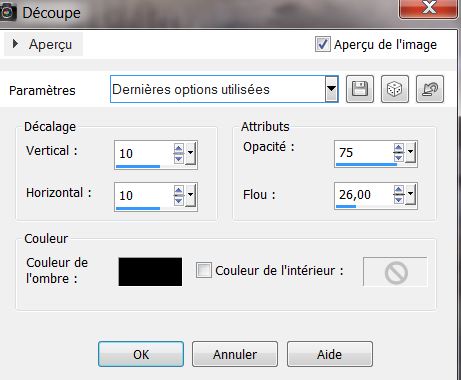
26. Open de tube
''MMC_AUG_2008_032'' Bewerken- Kopiëren- Bewerken- Plakken in de selectie
27. Effecten-Filter EyeCandy 5 Impact - Glassneem mijn voorinstelling- Preset
''voyage_mysterieux_glass''
28. Selecties- Niets selecteren
29. Lagen- Nieuwe rasterlaag
30. Eigenschappen van materiaal: zet je voorgrondkleur op : #bcc6da en de achtergrondkleur op : #71625b
31. Maak van je voorgrond/achtergrondkleur een zonnestraal verloop met onderstaande instellingen
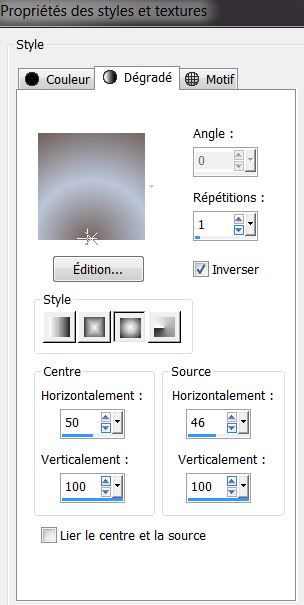
32. Selecties-Selectie laden/opslaan-Selectie laden van af schijf en neem selectie :''voyage_mysterieux_2''Gereedschap- Vlakvulling-vul je selectie met dit verloop
33. Effekte- Filter VM Distorsion - Flipper
87/39/172
34. Laat de selectie lopen
35. Effekte-Filter Unlimited 2.0
/ Alf's Power Sines / Absolute 2 Sin Grads
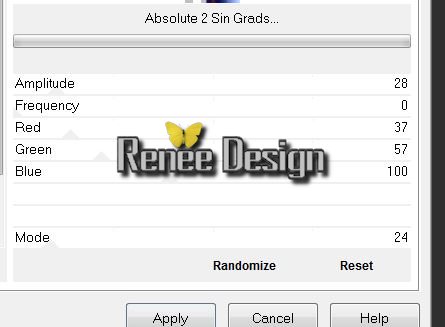
36. Herhaal het filter nog een keer met de zelfde instellingen
37. Selecties- Niets selecteren
Dit moet u nu hebben(Het kan zijn dat de kleur bij u anders is)
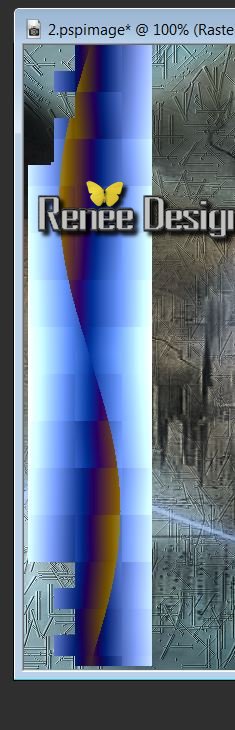
38. Effekte-Filter Unlimited Plugin AB21 - Tyretracks
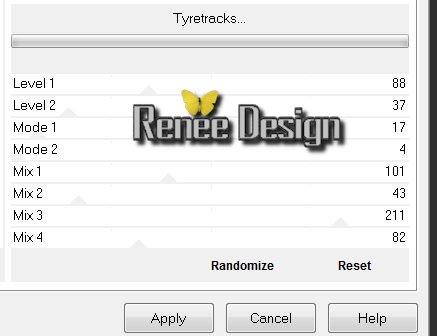
39. Lagenpalet: zet de mengmodus op "Luminantie-Oud"
40. Afbeelding/ Vrij roteren 90°/naar rechts
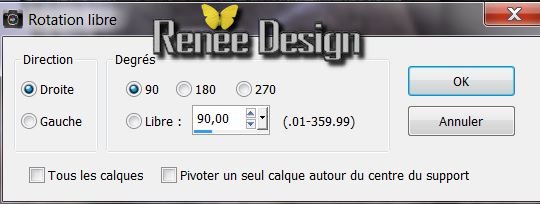
41. Effecten-Afbeeldingseffecten-Verschuiving
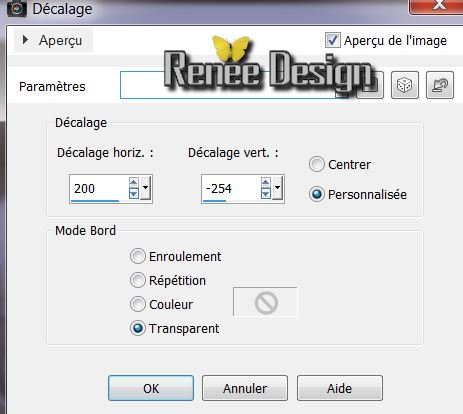
42. Lagen- Dupliceren- Afbeelding Spiegelen /Lagen- Samenvoegen- Omlaag samenvoegen
43. Effecten- 3D effecten- Slagschaduw/zwart
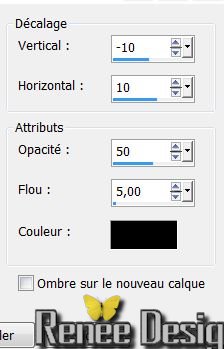
44. Effekte-Filter Mura's Meister - Perpective Tilling
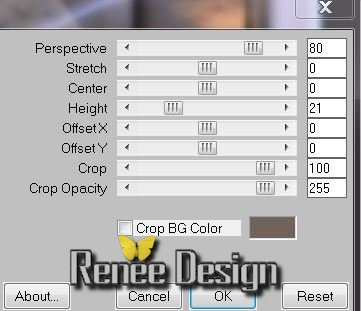
45. Effecten - Vervormingseffecten- Lensvervorming/Speldenkussen
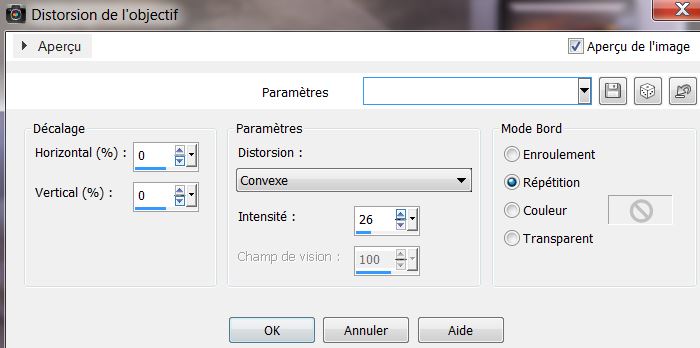
46.Aanpassen- Grofkorreligheid/toevoegen/verwijderen-Grofkorreligheid toevoegen
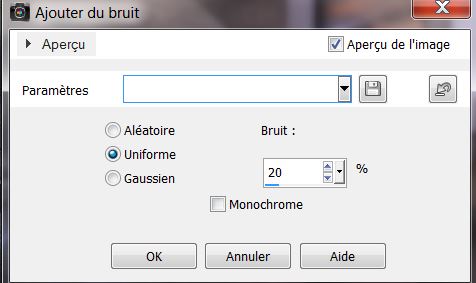
47. Laden- Nieuwe rasterlaag
48. Selecties-Selectie laden/opslaan-Selectie laden van af schijf en neem selectie :''voyage_mystérieux_3''
49. Gereedschap- Vlakvulling: vul de selectie met deze kleur: #bcc6da/
Selecties- Niets selecteren
50. Effecten -Filter Carolaine et Sensibilty / CS
_Halloween2
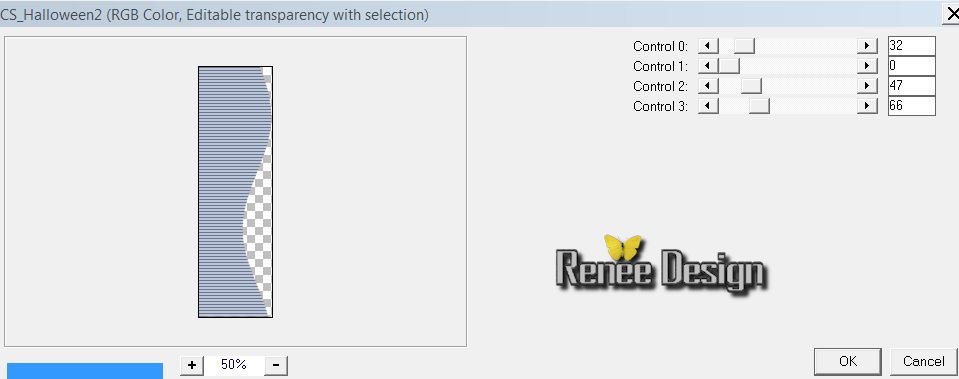
51. Effecten- 3D effecten- Slagschaduw/zwart met dezelfde instelling
52. Lagenpalet: zet de mengmodus op "Vermenigvuldigen"
53. Open de tube " odette ''msck_mec_floral_01''Activeer de laag met de 2 figuren /Afbeelding- Spiegelen /Bewerken- Kopiëren-Bewerken-plakken als nieuwe laag
54. Met je gereedschap- verplaatsen: verplaats zie voorbeeld (K)
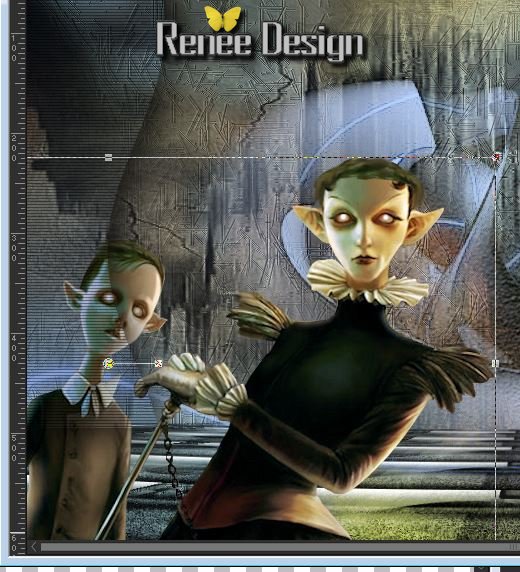
55. Lagen- Schikken- Omlaag verplaatsen
56. Terug naar je tube odette / activeer nu raster 1
van je tube Bewerken- Kopiëren-Bewerken-plakken als nieuwe laag /
Met je gereedschap- verplaatsen: verplaats zie voorbeeld
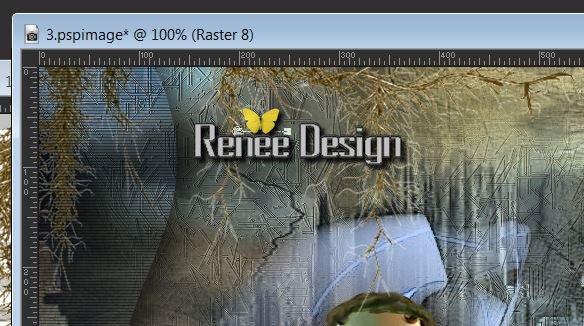
57.Effecten- Randeffecten- Accentueren
Dit is uw lagenpalet op dit moment
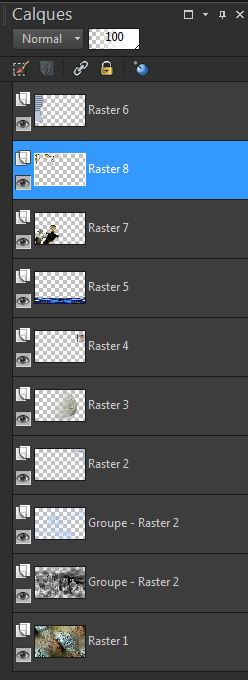
58. Activeer je bovenste laag in je lagenpalet
59. Open de tube ''inter745 machin volant'' activeer raster 1 van je tube - Lagen- Samenvoegen- Omlaag samenvoegen/Afbeelding- Formaat wijzigen- Verkleinen met : 63% /Bewerken- Kopiëren-Bewerken-plakken als nieuwe laag
60.Afbeelding- Spiegelen en plaats naar het voorbeeld
61. Open de tube ''Dead End Peroni68-mistd tube of
Devil'' activeer raster 1 van je tube /Bewerken- Kopiëren-Bewerken-plakken als nieuwe laag
62. Lagen- Dupliceren/Lagen- Samenvoegen- Omlaag samenvoegen
63. Lagenpalet: zet je mengmodus op "Normaal" . Verplaats naar rechts zie screen

64. Lagen- Samenvoegen- Zichtbare lagen samenvoegen
65. Aanpassen- Slimme Fotocorrectie
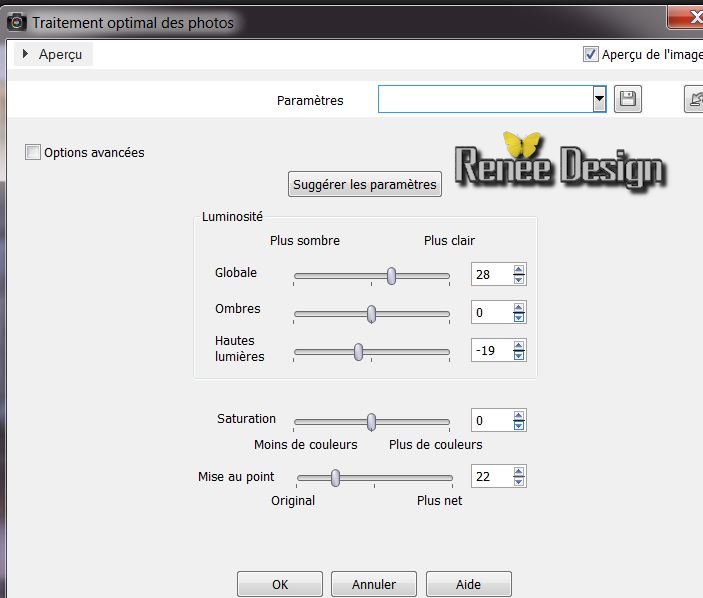
66. Afbeelding- Randen toevoegen met : 5 pixels en noir
67. Afbeelding- Randen toevoegen met : 55 pixels wit
68. Gereedschap- Toverstok: klik in de rand met de
55 pixels
69. Open de tube ''cadre_renee_voyage_mysterieux''
Bewerken- Kopiëren- Bewerken- Plakken in de selectie
70. Selecties- Omkeren
71. Effecten-Filter - AAA -Frame Foto frame
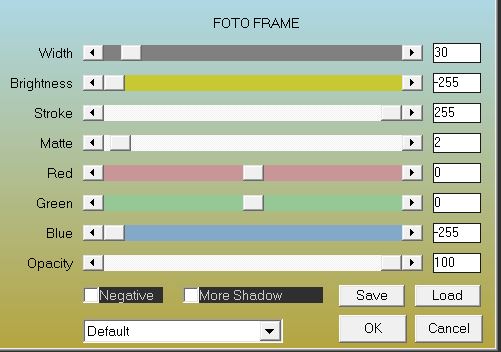
72. Selecties- Niets selecteren
73. Afbeelding- Randen toevoegen met : 5 pixels wit
74. Open de tube met de" tekst " en de tube ''_drapeaux'' Bewerken- Kopiëren- Bewerken- Plakken als nieuwe laag en plaats

De les is klaar, ik hoop dat je er van genoten hebt
Renée
Deze les is geschreven door Renée op 2/09/2013
Uitgave
op 21 /10 /2013
* Elke gelijkenis met een andere bestaande les berust op puur toeval
*
*Vergeet onze vertalers/tubers/testers niet te bedanken die achter de schermen werken. *
Bedankt Renée
|